Как перейти на Windows 10 без потери данных. Windows 10: отзывы
С выходом десятой версии операционной системы Windows пользовательский мир разделился на два лагеря. Одни тут же ринулись устанавливать новую ОС, другие отнеслись к ней скептически, посчитав, что в ней, как это обычно бывает, содержится слишком много багов. Но сегодня большинство проблем устранено, поэтому остановимся на вопросе о том, как перейти на Windows 10 с применением нескольких основных методов. Попутно рассмотрим проблему сохранения данных и инсталлированных пользовательских приложений.
Переходить ли на Windows 10?
Изначально, когда система только появилась, в своих суждениях правы оказались и оптимисты, и скептики. Действительно, в системе появилось достаточно много новшеств и даже несколько необычных функций. Однако на фоне всего этого были и явные недочеты, связанные с тем, что после перехода могла не работать кнопка «Пуск», система в открытую следила за пользователем и т. д.

Сегодня большинство проблем устранено, благодаря постоянному выходу всевозможных обновлений. В частности, это касается обновления Anniversary Update. И отзывы пользователей свидетельствуют о том, что по непонятным для многих причинам десятая модификация отличается более высокой скоростью работы по сравнению даже с седьмой, хотя Windows 7, как считается, менее требовательна к системным ресурсам.
Минимальные системные требования
Прежде чем решать проблему того, как перейти на Windows 10, необходимо ознакомиться хотя бы с минимальными требованиями, предъявляемыми к системной конфигурации. А вот тут у специалистов Microsoft случился явный прокол.
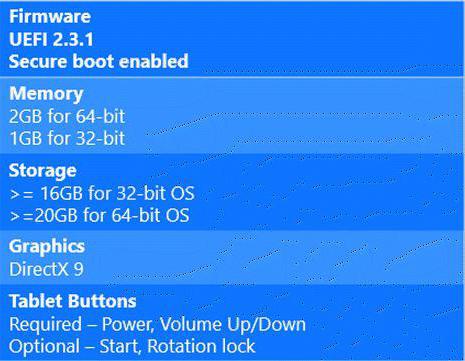
Самое первое – занимаемое место на жестком диске. Официально для нормальной установки новой системы на винчестере требуется минимум 16 или 20 Гб. К сожалению, отзывы и пользователей, и специалистов, свидетельствуют о том, что Windows 10 ни при каких условиях не желает инсталлироваться, если на жестком диске имеется менее 30 Гб свободного места. Вернее, система устанавливается до определенного момента, а практически на финальной стадии установки апдейтов сообщает, что инициируется возврат к предыдущей ОС.
С «железом» дело обстоит намного проще. Как перейти на Windows 10 с Windows 7? В качестве минимальной конфигурации можно использовать двухъядерные процессоры с тактовой частотой 1 ГГц, 1 или 2 Гб оперативной памяти, в зависимости от разрядности новой ОС, и видеочипы, поддерживающие платформу DirectX девятой версии.
Однако стоит учесть тот факт, что обновление до Windows 10 можно произвести исключительно с версий 7 и 8.1. Предыдущие модификации и восьмая версия почему-то такой поддержки не имеют (для них нужно скачивать дистрибутив отдельно и производить так называемую «чистую» установку). Кроме того, в самих операционных системах, с которых производится переход, должны быть установлены все последние апдейты.
Очередь перехода
Теперь, собственно, о том, как перейти на Windows 10 с Windows 7 или 8.1. Было несколько способов. В самом простом варианте, как это было раньше, перейти на Windows 10 бесплатно можно было, зарегистрировавшись на официальном ресурсе Microsoft и встав в очередь на обновление.
Но, начиная с конца июля прошлого года, бесплатная версия Windows 10, обновляемая непосредственно с сайта корпорации-разработчика, стала недоступной. Но, как утверждают многие юзеры, даже несмотря на это, в любом случае рано или поздно обновление состоится. Вот только в настройках «Центра обновления» следует установить параметр автоматической загрузки и инсталляции апдейтов.
Переход при помощи утилиты Microsoft
Ждать своей очереди многим не хотелось, поэтому даже сами специалисты Microsoft рекомендовали использовать специальную утилиту под названием Media Creation Tool (MCT), которую можно скачать с сайта. Кстати сказать, ее применение актуально и сейчас (но только для поддерживаемых систем).
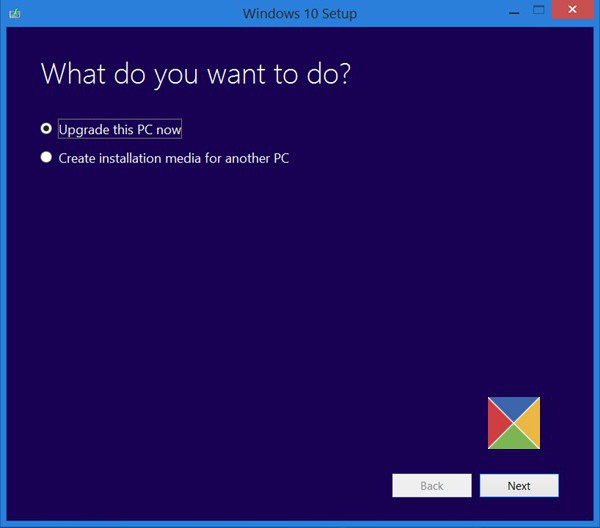
Как перейти на Windows 10, используя этот программный продукт? Тут есть два варианта. При запуске в начальном окне предлагается либо обновить компьютер прямо сейчас, либо создать установочный диск для инсталляции в другое время или на другом устройстве. Сама программа установки запускается непосредственно в среде существующей ОС, а не с загрузочного устройства.
При выборе первого пункта начинается загрузка файлов дистрибутива, после чего в процессе инсталляции нужно всего лишь следовать указаниям «Мастера». При этом если ранее была установлена лицензионная операционная система, активировать новую не нужно. Впрочем, даже при инсталляции Windows 10 без наличия учетной записи создавать ее тоже не надо, но об этом позже.
Как не потерять важные данные и установленные программы
Сама утилита позволяет перейти на Windows 10 без потери данных. Означает это не только сохранение пользовательских файлов, но и настроек, и даже всех установленных программ.
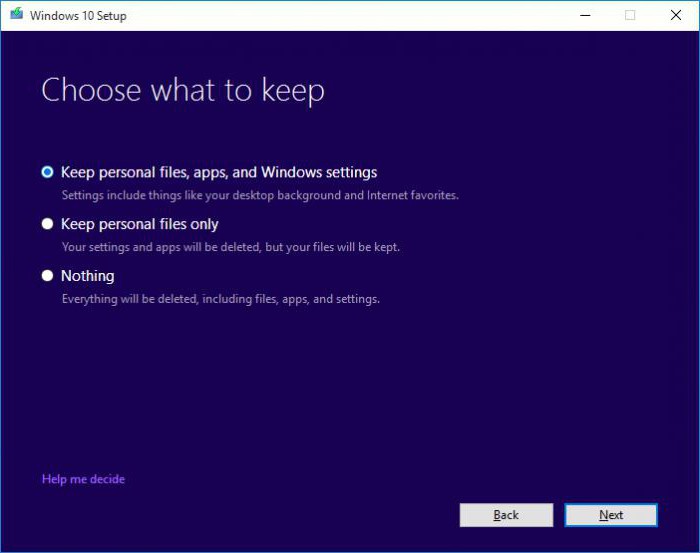
Для этого на определенном этапе установки нужно просто выбрать соответствующий пункт. И, как утверждает абсолютное большинство всех тех, кто перешел на Windows 10 именно таким способом, все приложения, работавшие в предыдущей системе, без проблем функционируют и в новой модификации, причем с теми же пользовательскими настройками и установленными параметрами.
Как перейти с 8 на 10? Windows: «чистая» установка
Переход в неподдерживаемых системах придется осуществлять с помощью отдельно загруженного или созданного при помощи MCT инсталляционного дистрибутива.
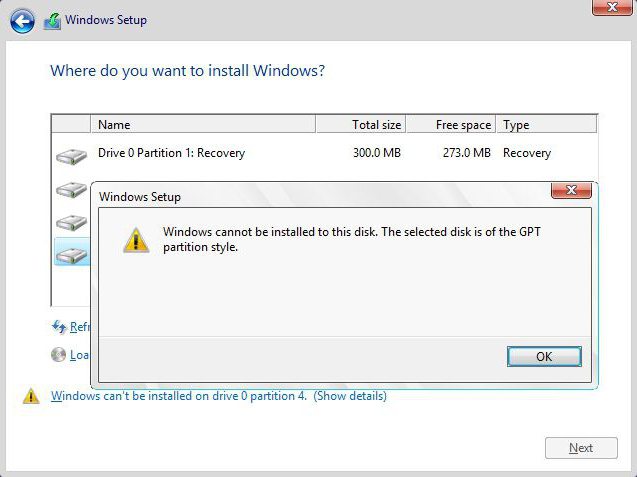
Здесь, правда, есть одна загвоздка. Если с оптическими носителями проблем особо не возникает, то с USB-накопителями не все обстоит так просто. Дело в том, что иногда инсталлятор при выборе раздела, на который будет устанавливаться новая система, сообщает, что можно использовать только разделы формата GPT, а инсталляция в раздел, содержащий загрузочные записи MBR, невозможна. Как перейти на Windows 10 в этом случае?
Для устранения проблемы изначально нужно зайти в настройки BIOS. К своему удивлению многие пользователи увидят там не одну, а две флэшки. Отзывы говорят о том, что это вроде бы одно и то же устройство, но одно из них, которое стоит в приоритете загрузки, имеет формат EFI. Для того чтобы установка стартовала в нормальном режиме, нужно просто выбрать стандартное устройство и произвести загрузку с него. Проблема исчезает.
Вопросы создания учетной записи и активации
В вопросе того, как перейти на Windows 10 любым способом, нельзя обойти стороной и некоторые дополнительные вопросы. Хотя и утверждается, что для инсталляции системы нужна «учетка» Microsoft, это не так.
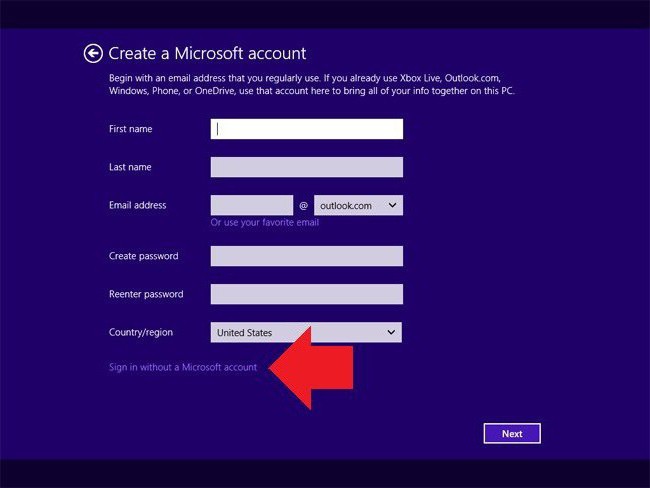
При установке с нуля создание регистрации и активацию можно отложить, выбрав в появляющихся окнах с предложениями необходимые пункты. Но ведь система все равно рано или поздно затребует активацию. Как же поступить в этой ситуации? Как показывает практика, большинство пользователей использует специальную утилиту KMSAuto Net, представляющую собой активатор для Windows и MS Office, хоть это, откровенного говоря, и не совсем законно.
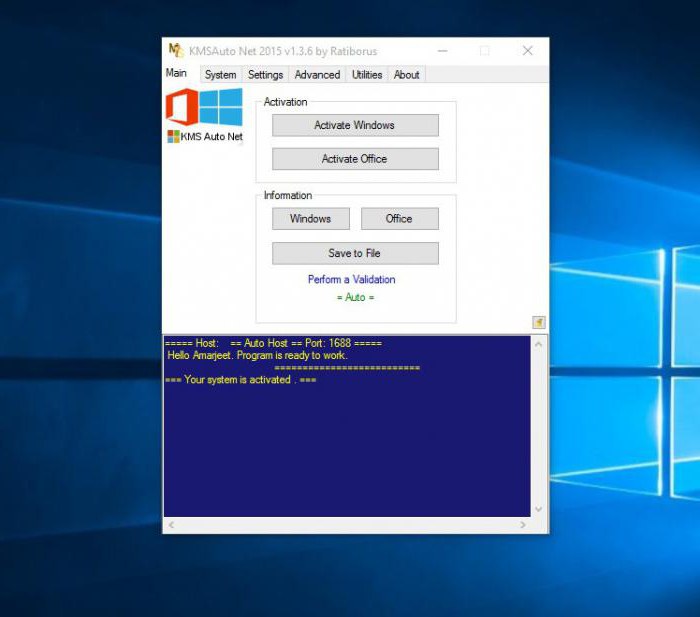
Сама программа представляет собой портативное приложение, не нуждающееся в установке. После его запуска нужно просто выбрать активацию Windows, дождаться окончания процедуры и подтвердить внесение задания постоянной «переактивации» каждые десять дней в «Планировщик». Как уже понятно, утилиту удалять нельзя. Зато все повторные процессы будут выполняться в фоновом режиме, а пользователь об этом даже знать не будет.
Что делать, если Windows 10 пользователю не понравилась?
Наконец, посмотрим, как перейти с Windows 10 на Windows 7, если обновлялась именно седьмая версия (для 8.1 такой вариант тоже походит). При переходе разработчики позаботились о том, чтобы у пользователя была возможность сделать откат до прошлой системы.
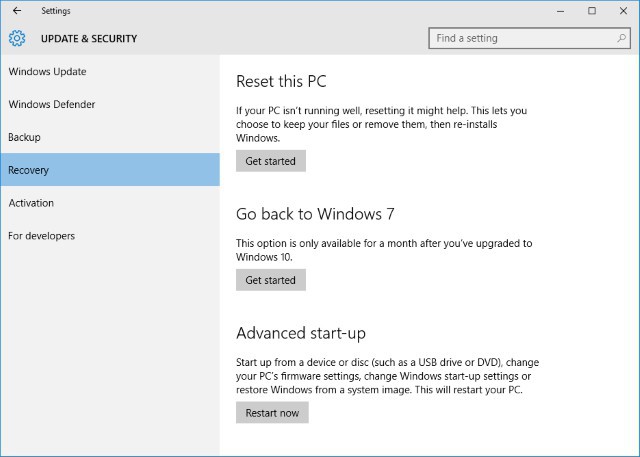
Для этого в разделе параметров новой системы нужно выбрать меню восстановления, где и будет находиться пункт отката компьютера до предыдущей версии. Но и тут есть свои подводные камни. Осуществить обратный переход можно только в течение 30 дней с момента установки Windows 10 и только при условии, что файлы старой системы удалены не были. В противном случае откат станет невозможным.
Но что делать, если установленный срок истек? К сожалению, вариантов, кроме как устанавливать седьмую версию с полным форматированием системного раздела, не предусмотрено. Но проблема даже не в этом. В процессе форматирования придется менять структуру файловой системы для случаев, когда Windows 10 имеет архитектуру 64 бита, а устанавливаемая Windows 7 относится к 32-битным модификациям.
Несколько слов напоследок
Остается добавить, что при установке десятой модификации обязательно наличие подключения к интернету, поскольку в процессе инсталляции будут загружаться обновления. От этого никуда не денешься. И сам процесс установки может затянуться на достаточно долгое время. По словам пользователей, производивших такие манипуляции, на минимальных конфигурациях и скорости подключения к интернету на уровне 100 Мбит/с для полной установки потребуется около пяти часов, так что придется потерпеть.
Похожие статьи
- Настройка и установка программ в Windows 10
- Как обновить Windows до 10-й версии: пошаговая инструкция. Как выполнить обновления через центр обновления до Windows 10
- Как включить безопасный режим на Windows 10: основные методы
- Как запустить игру в оконном режиме: все способы
- Как создать свой дистрибутив Windows 7?
- Ошибка CRITICAL PROCESS DIED: как исправить на Windows 10
- В Windows 10 не работает "Пуск": как устранить неисправность
